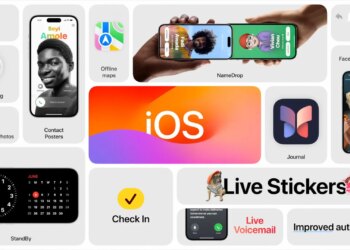Bu rehberimizde, iOS 17 NameDrop çalışmıyorsa, sorunu nasıl çözeceğinize dair adımları paylaşacağız. Peki iOS 17 NameDrop özelliği nedir, nasıl çalışır ilk olarak bundan bahsedelim.
iOS 17 NameDrop özelliği nedir?
NameDrop özelliği, iki iPhone kullanıcısı telefonlarını birbirine yaklaştırdığında kişisel bilgilerini birbirleriyle paylaşmalarına olanak tanıyan bir özellik olarak iOS 17 ile kullanıcılara sunuldu. Kısacası bu özellik, iletişim bilgilerinizi bir başka iPhone kullanıcısıyla paylaşamanıza olanak tanıyor.
iOS 17 NameDrop nasıl çalışır?
NameDrop, kişisel bilgileri bir başka iPhone kullanıcısyla paylaşmak için NFC ve Bluetooh’un işlevlerinden yararlanıyor. İki iPhone kullanıcısı cihazlarını birbirlerine yaklaştırdıklarında, özellik otomatik olarak devreye girecek ve kişisel bilgi paylaşımı başlatacak.
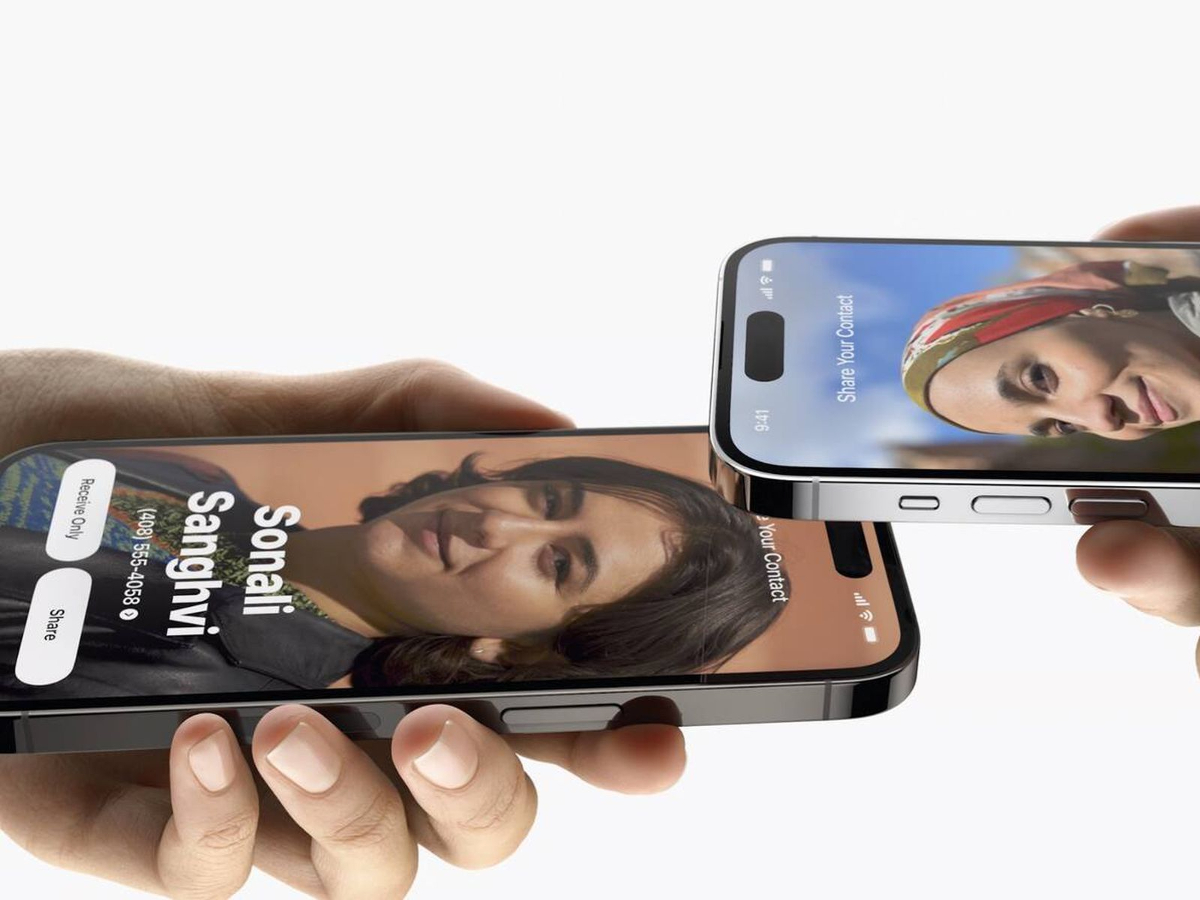
Fakat birçok iPhone kullanıcısı, iOS 17 NameDrop çalışmıyor sorunuyla karşı karşıya kalmış durumda. Şimdi sorunu nasıl çözebileceğimize dair izleyeceğimiz adımlara geçelim.
Bu arada adımlara geçmeden önce iOS 17 ile uyumlu cihazları da gözden geçirelim.
- iPhone 15, 15 Plus
- iPhone 15 Pro, 15 Pro Max
- iPhone 14, 14 Plus
- iPhone 14 Pro, 14 Pro Max
- iPhone 13, 13 Mini
- iPhone 13 Pro, 13 Pro Max
- iPhone 12, 12 Mini
- iPhone 12 Pro, 12 Pro Max
- iPhone 11, 11 Pro, 11 Pro Max
- iPhone XR
- iPhone XS, XS Max
- iPhone SE (2020 ve 2022)
iOS 17 NameDrop çalışmıyor: Sorun nasıl düzeltilir?
iPhone’unuzu güncelleyin
Güncel olmayan iOS yazılımı, iPhone’unuzda NameDrop dahil olmak üzere birçok soruna sebep olabilir. Bu sebeple, cihazınızın en son iOS 17 sürümünde olduğundan emin olun. Cihazınızın güncellemelerini kontrol etmek için aşağıdaki adımları takip edin:
- iPhone’unuzun Ayarlar bölümüne gidin,
- Ekranı hafifçe aşağı kaydırın ve Genel sekmesine dokunun,
- Yazılım Güncelleme seçeneğine dokunun,
- Eğer bir güncelleme görüyorsanız, İndir ve Yükle seçeneğine dokunun ve güncelleme işlemini başlatın.
Şimdi ikinci adımımıza geçelim.
iPhone’unuzu yeniden başlatın
Basit bir yeniden başlatma, iOS 17 NameDrop çalışmıyor sorununu ortadan tamamen kaldırabilir. Bu nedenle, iPhone’unuzu yeniden başlatmak için aşağıdaki adımları takip edin:
- Cihazınızın ses kısma ve güç düğmesine aynı anda basılı tutun,
- Kapat seçeneği karşınıza çıkınca kaydırıcıyı sağa doğru kaydırın ve cihazınızı kapatın,
- Daha sonra cihazınızı yeniden başlatın ve sorunun devam edip etmediğini kontrol edin.
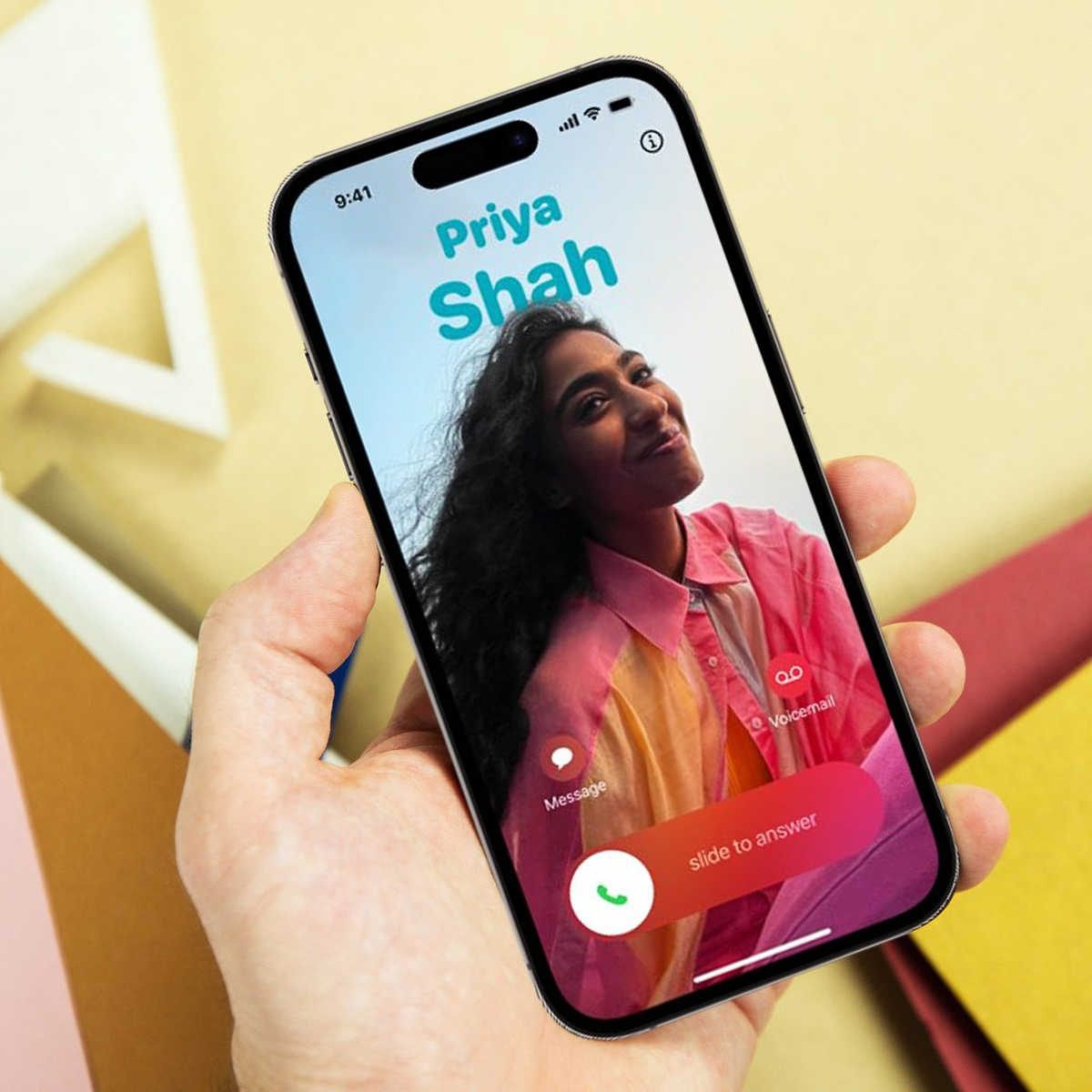
AirDrop ayarlarını kontrol edin
NameDrop özelliği kişisel bilgileri paylaşabilmek için AirDrop’tan destek alıyor. Bu nedenle, AirDrop ayarlarının doğru bir şekilde yapıldığından emin olmak için aşağıdaki adımları takip edin:
- iPhone’unuzda Ayarlar bölümüne gidin,
- Ekranı aşağı doğru hafifçe kaydırın ve Genel sekmesine dokunun,
- AirDrop‘u seçin,
- Son olarak tercihinize göre Yalnızca Kişiler veya Herkes seçeneklerinden birini seçin.
iPhone’unuzun ağ ayarlarını sıfırlayın
Sıkça yaşanan ağ sorunları iOS 17 NameDrop çalışmıyor sorununu tetikleyebilir. Sorunun ağ sorunlarından kaynaklandığını düşünüyorsanız, aşağıdaki adımları takip ederek cihazınızın ağ ayarlarını sıfırlayabilirsiniz:
- iPhone’unuzda Ayarlar bölümüne gidin,
- Ekranı aşağı doğru hafifçe kaydırın ve Genel sekmesine dokunun,
- Ekranı tekrar en aşağı doğru kayıdırın ve iPhone’u Aktar veya Sıfırla seçeneğine dokunun,
- Sıfırla seçeneğini seçin,
- Açılan menüden Ağ Ayarlarını Sıfırla seçeneğine dokunun ve istenirse ekran kilit parolanızı girin.
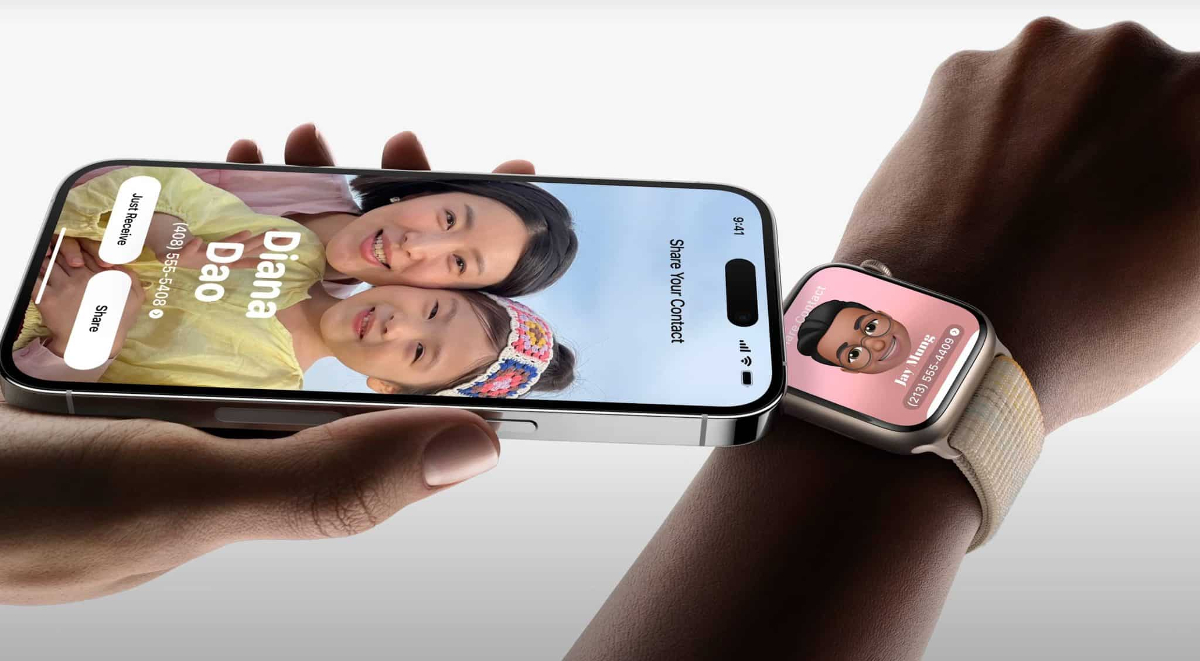
Bu işlemi gerçekleştirdikten sonra cihazınızda bulunan kayıtlı Wi-Fi şifrelerinin ve VPN ayarlarının da silineceğini unutmayın.
iOS 17 şarj sorunu nasıl düzeltilir?
Apple Destek ile iletişime geçin
Yukarıda paylaşmış olduğum adımlardan hiçbiri işe yaramadıysa, Apple Destek ekibi ile iletişime geçmenizi tavsiye ederim. Apple Destek ekibi, iPhone modelinize ve yazılım sürümünüze özel sorun giderme yöntemleri sunarak sorunu kolayca çözmenize yardımcı olabilir.
Öne çıkan görsel kaynağı: Apple